举例的对象:
GD32103B-EVAL 板子
跑例程“01_systik_led”
开发环境为 Keil5.13
下载器为 Jlink V8
1,开发板的 CN3 MiniUSB 为可以用作电源输入,将 USB 线连接到电
脑,USB 会为板子供电;
2,连接 Jlink 下载器到板子的 JP1,注意连接的方向。Jlink 另一端的
USB 连接到电脑,确保已经安装过 Jlink 下载器的驱动,在我的电脑设
备管理器可以看到“J-Link Driver”,同时 Jlink 下载器的指示灯点亮即
可;
�
3,复制光盘中的例程“01_systik_led”到桌面或者其他路径,最好不
要包含中文路径;
4,打开其中的 MDK-ARM 文件夹,找到 keil 工程文件 Project.uvprojx,
双 击 打 开 ; ( 比 如 我 的 路 径 是 :
C:\Users\Administrator\Desktop\GD32103B_EVAL_GD32F10x_Firmware
_Library_Routine\Project\01_SysTick_LED\MDK-ARM)
5,由于例程是使用较低版本的 Keil 所做,用 Keil5.13 打开是会询问
找不到器件或者是否要手动添加选择器件,也有版本会显示要不要将
库文件 pack 转换到 Keil5 空间,一律点击“是”即可。
6,由于版本变化,接下来手动确认(选择)器件,菜单栏 project--select
device for target ,在弹出的对话框手动选择与开发板对应的型号。我
们实验开发板是 GD32F103VB,选择后点击 OK;
�
7,rebuild all ,点击菜单栏下的快捷按钮;
8,此时 Keil 开始编译整个工程文件,在下方的 Build output 信息框可
以看到编译的进度和信息;
�
9 , 这 时 可 能 会 有 报 错 提 示 cannot open source input file
"core_cmInstr.h": No such file or directory 以及 cannot open source input
file "core_cmFunc.h": No such file or directory。解决方式如下:菜单栏
project--options for target 打开选项设置对话框,选择 C/C++选项卡,找
到
Include
paths
展
开
路
径
;
在弹出的路径对话框添加指定新的路径(根据 Keil 的安装路径)比如
我的是:D:\Keil_v5\ARM\Pack\ARM\CMSIS\4.2.0\CMSIS\Include;点击
Ok 退出选项卡;
�
10,保存全部工程(由于版本更新,可能会提示是否保存为 keil5 的
格式,点击是);
11,重复步骤 7 的 rebuild all 操作,可以看到 build output 信息栏输
出信息到最后是 0 errors 0 warnings;
�
12,下面开始讲调试的设置步骤。首先需要加载Flash算法;将压缩包
“GD32F1xx KEIL IDE Config.rar”(这个文件已经提供)进行解压,打
开解压后的文件,将所有文件拷贝到D:\Program Files\keil5\ARM\Flash
中;
�
13,开设设置有关下载器的信息。菜单栏 project--options for target 打
开选项设置对话框,选择 debug 选项卡,右侧下拉菜单选择 J-Link/J-track
cortex;
�
14,点击右侧的 setting 按钮,弹出对话框;这里会提示找不到相应
的器件,点击手动选择。在弹出的器件列表中选择品牌为 ST,型号
为 STM32F103VB(这里解释下,GD 还未将全部型号添加到 keil,而
GD 与 ST 是兼容的,所以选择 ST 对应型号来使用即可),OK 之后,
会看到 cortex Jlink /JTrace Driver Setuo 对话框的内容,一般我们选 SW
形式也就是 SWD 下载和调试。其他可以默认,具体信息在此不解释;
�
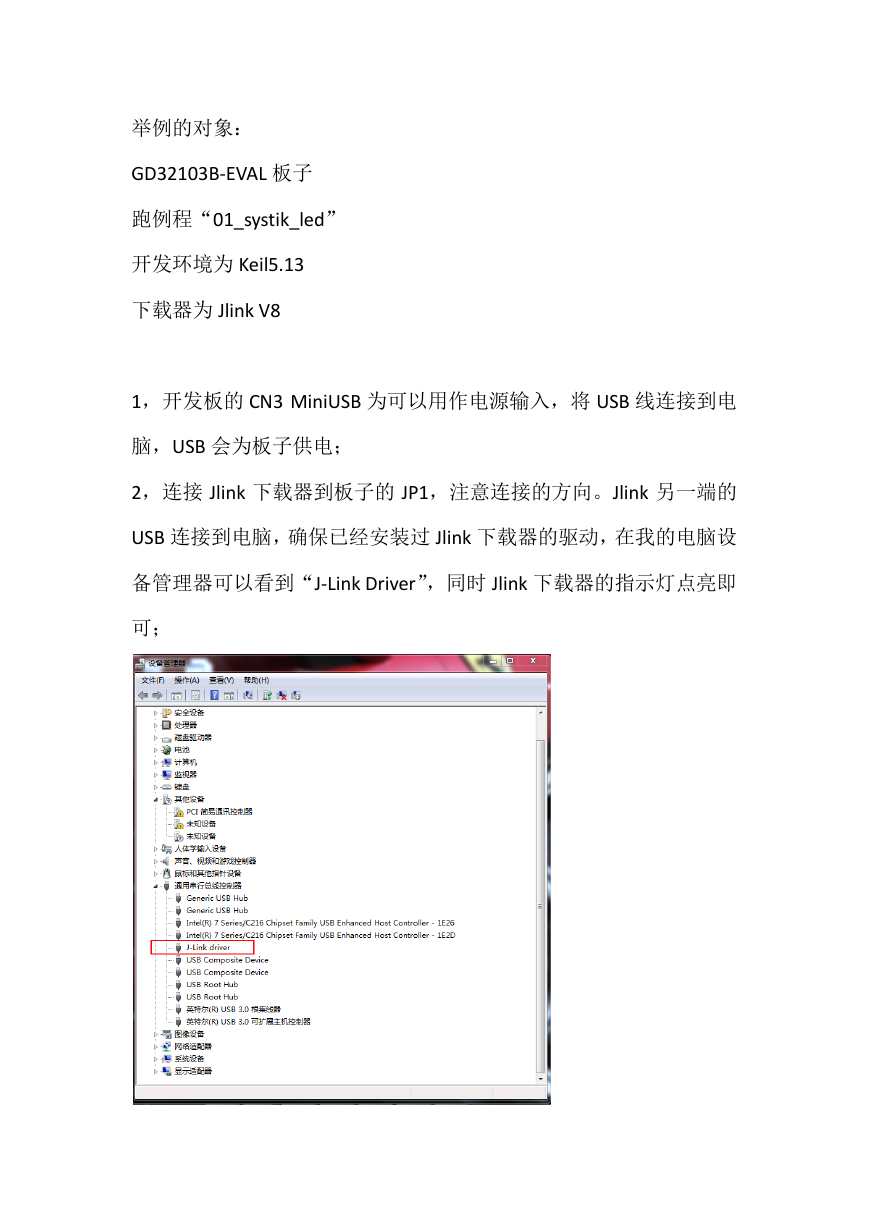

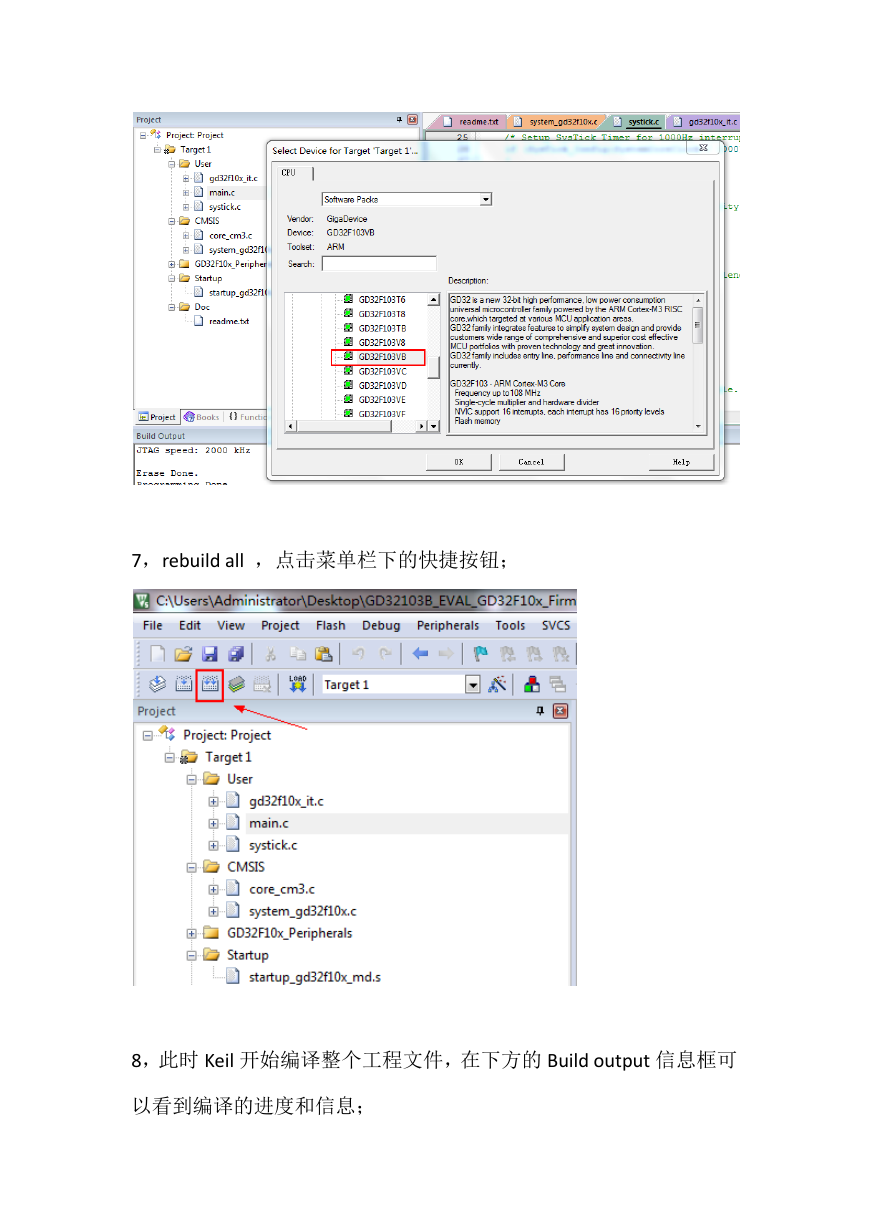
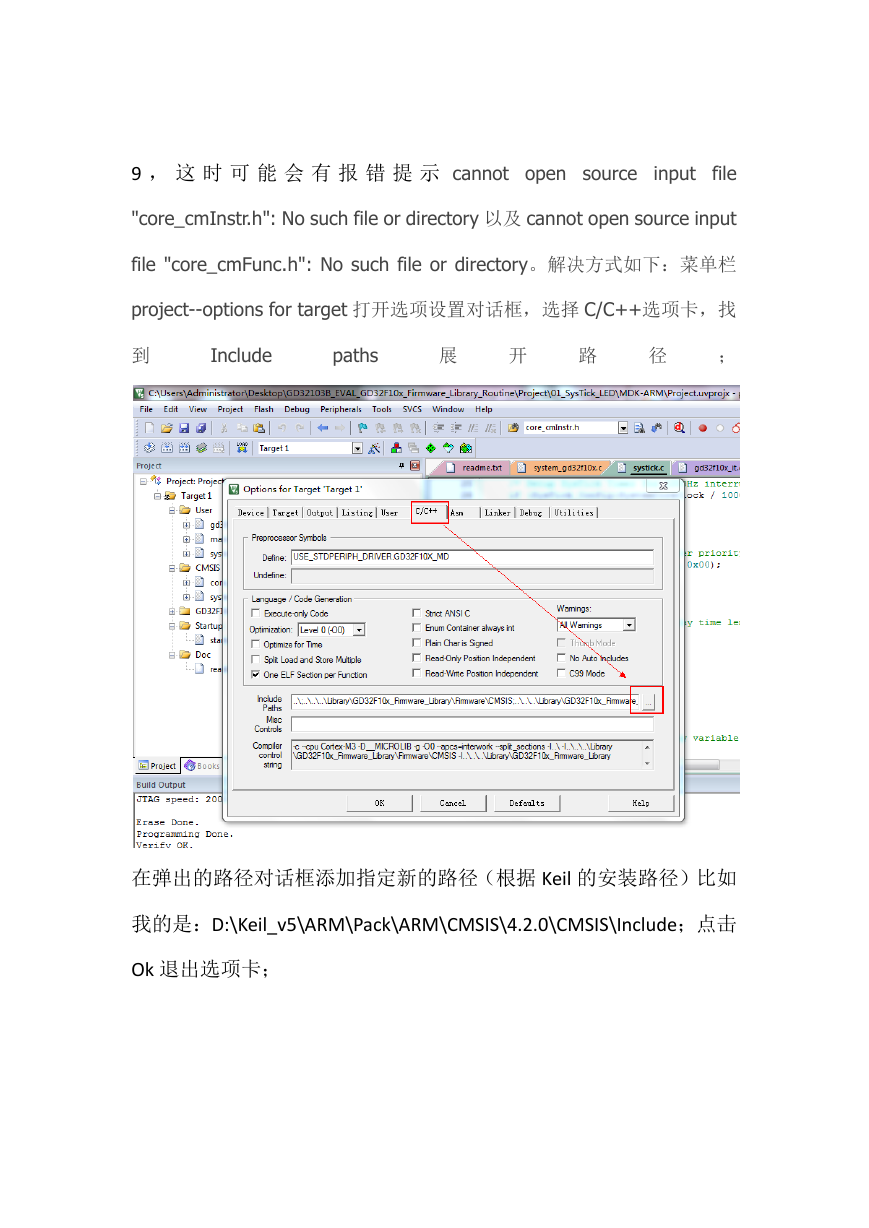
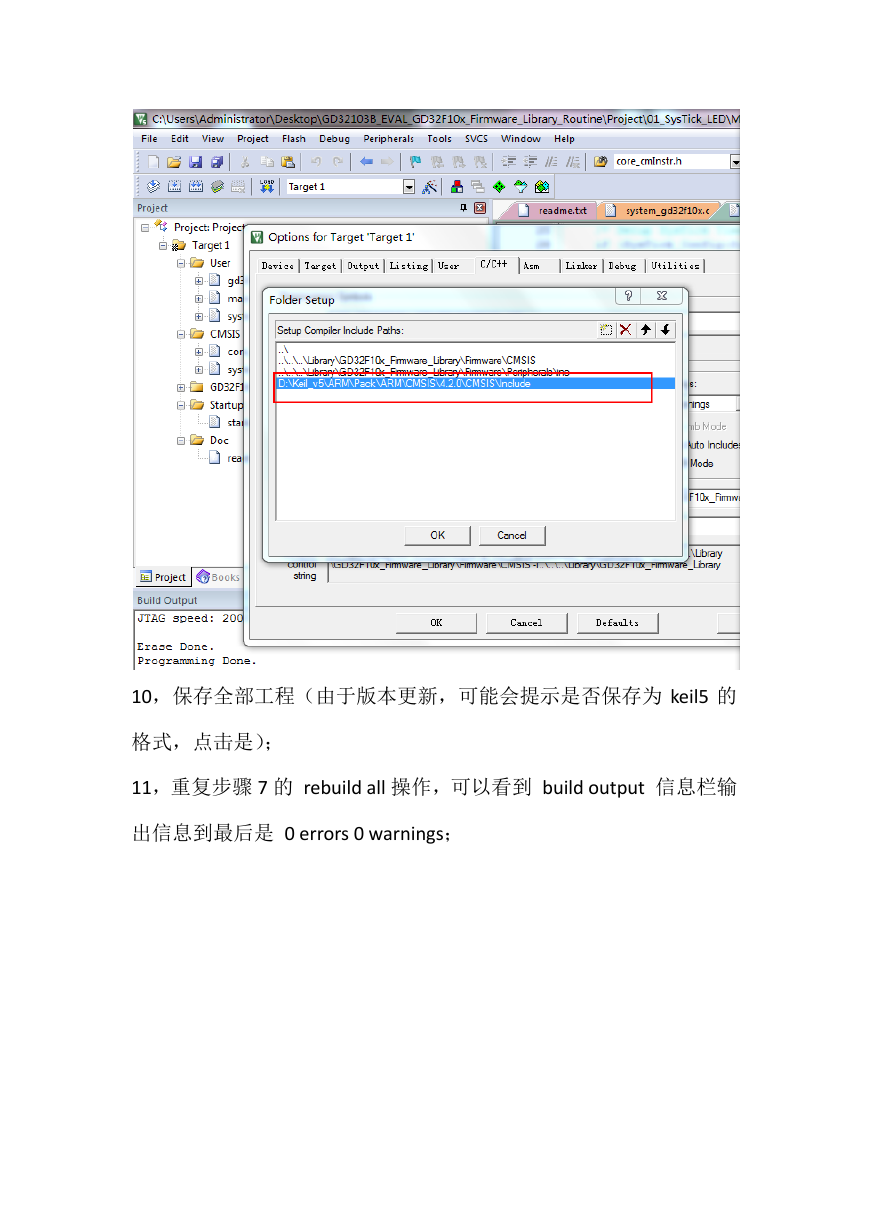
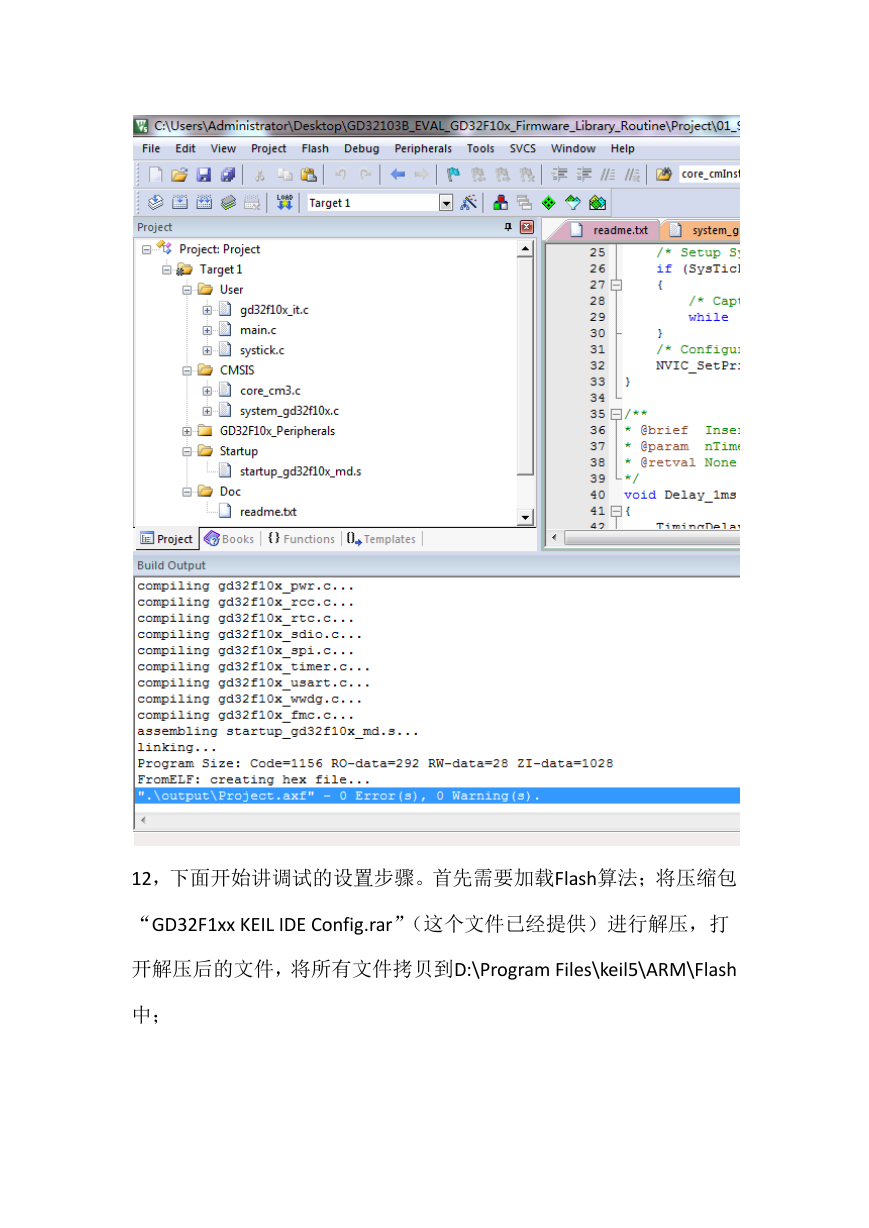
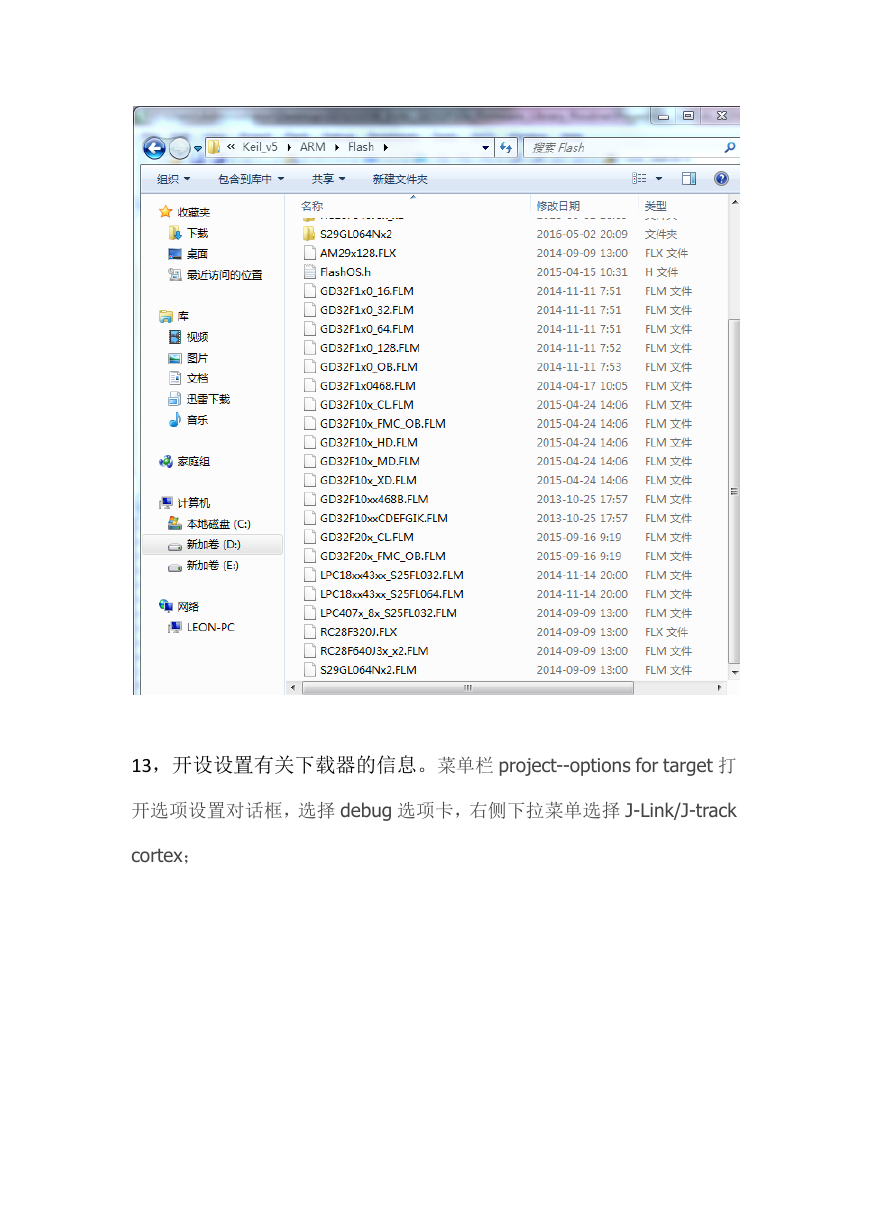
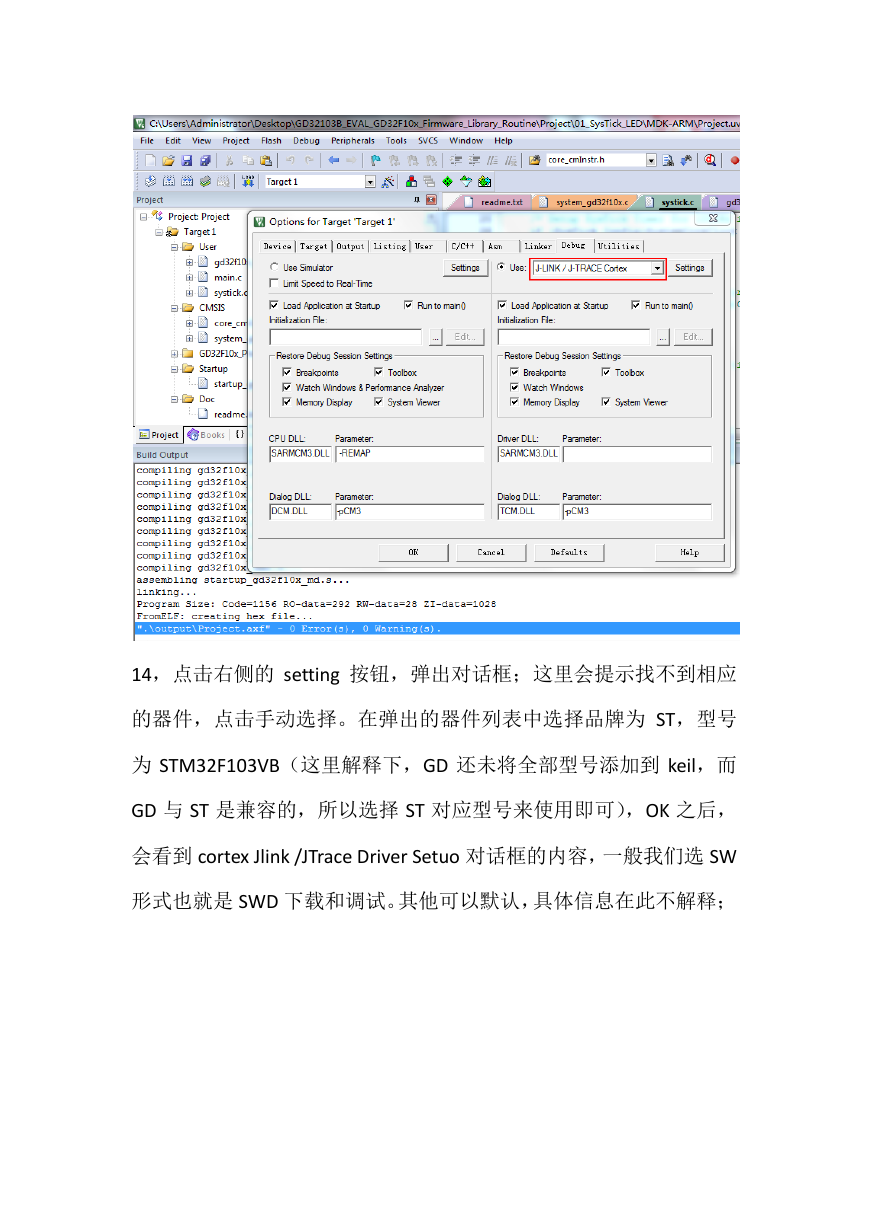
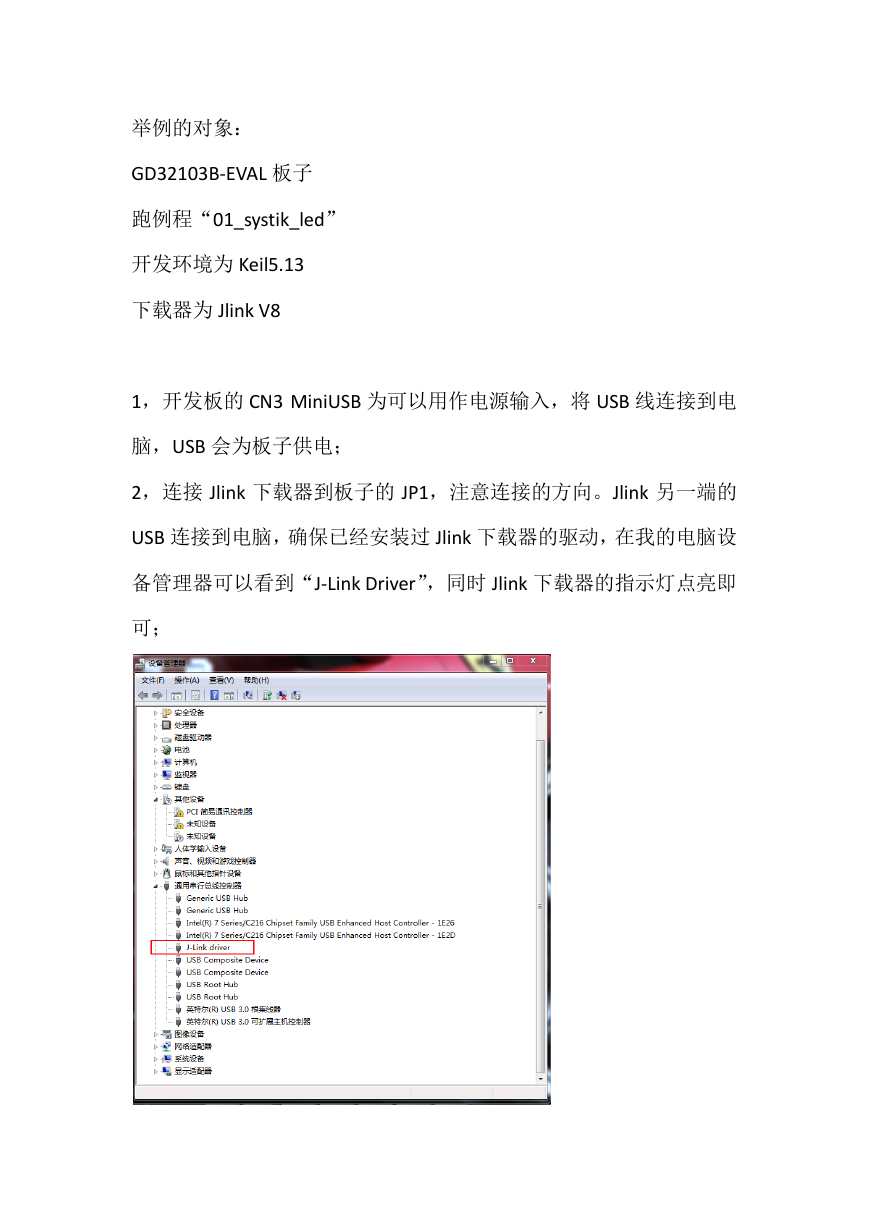

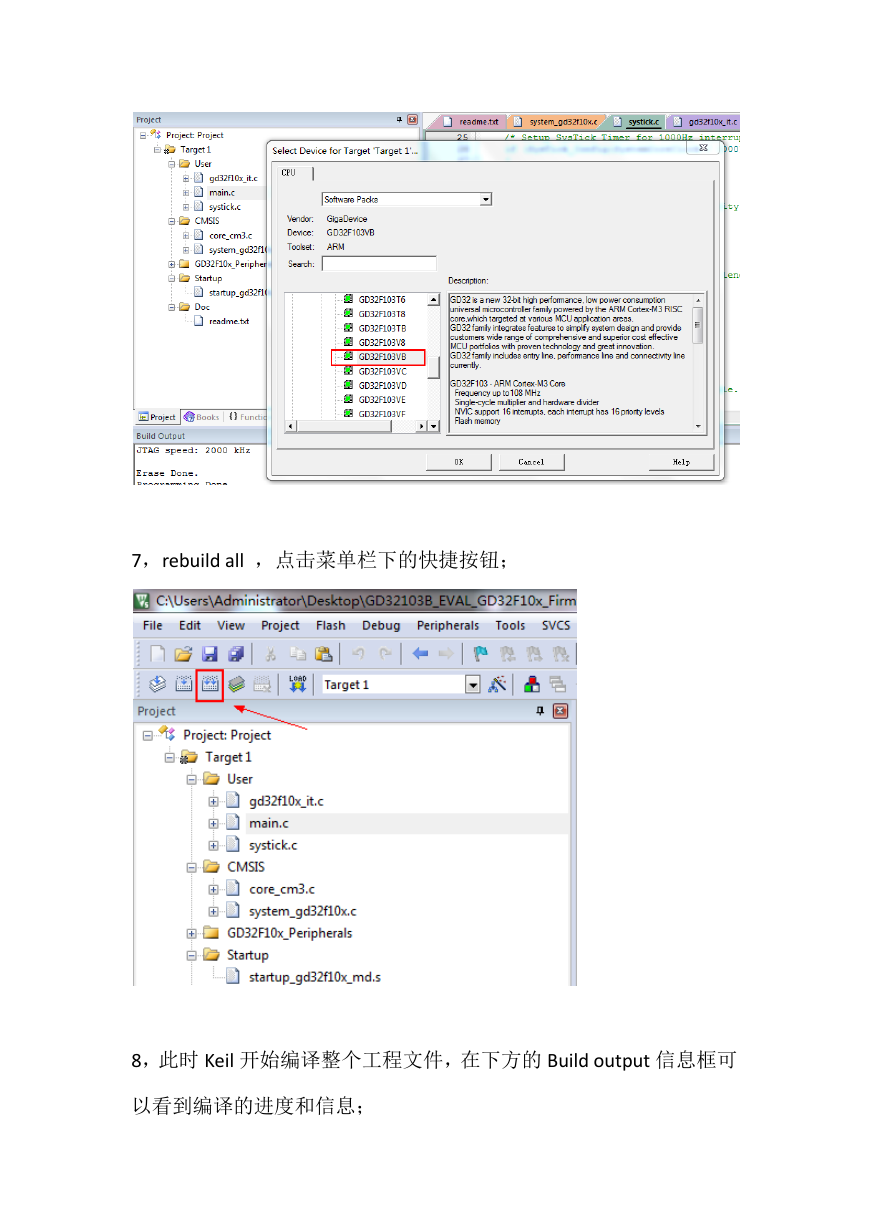
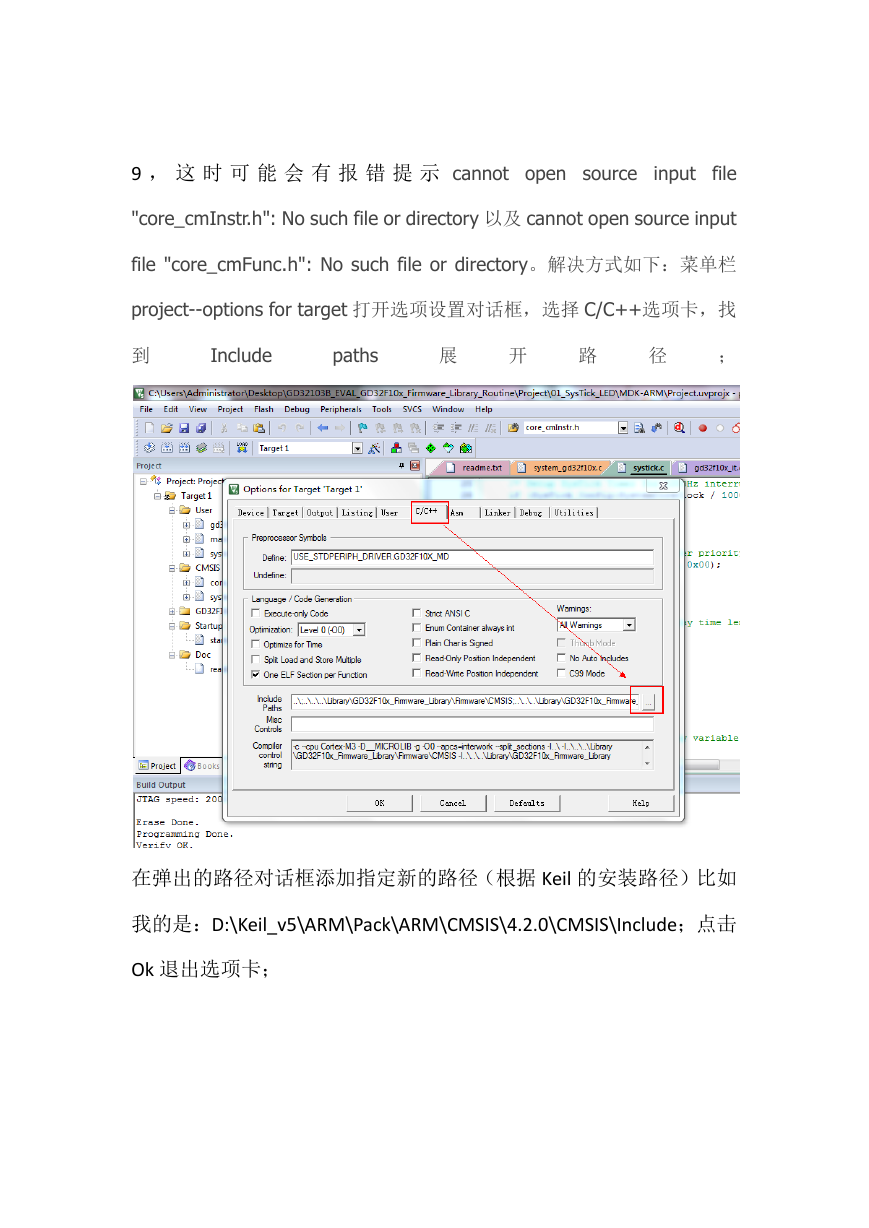
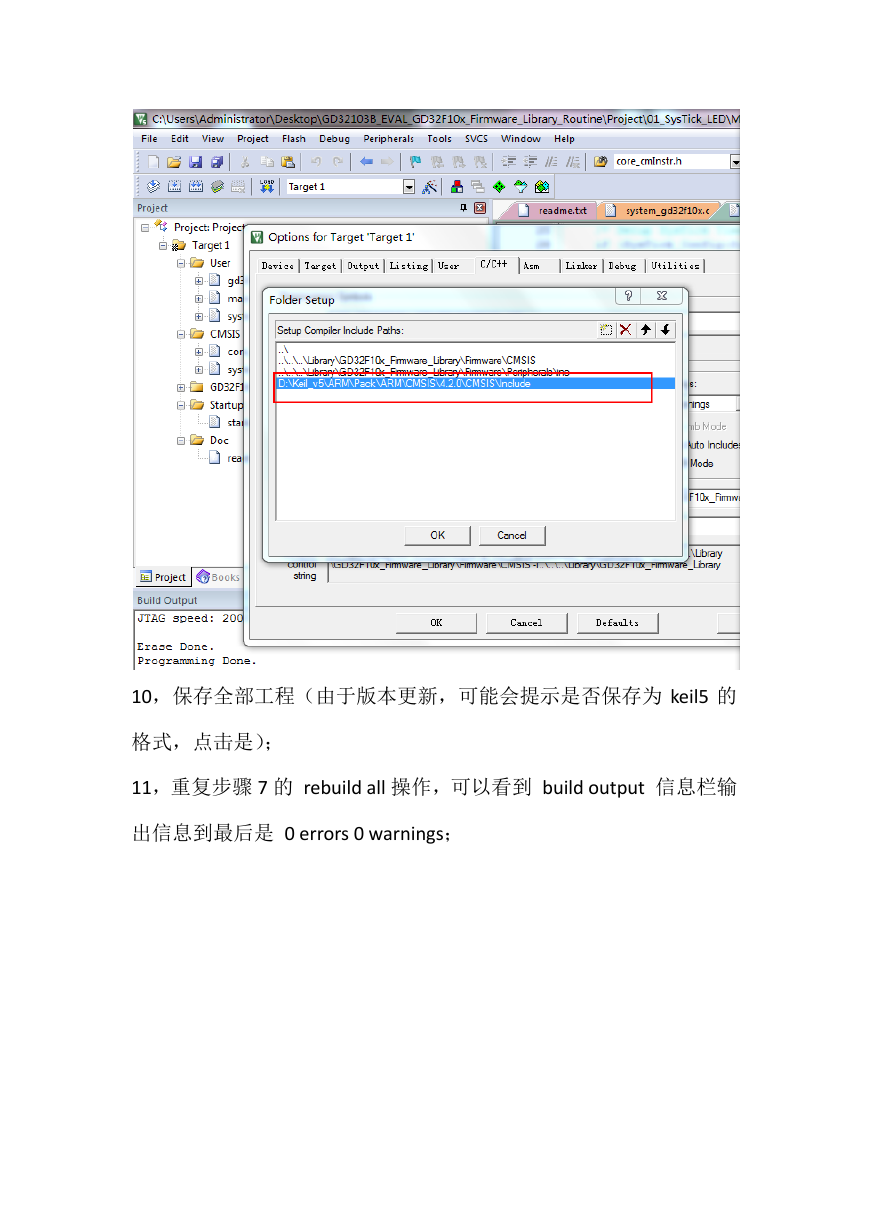
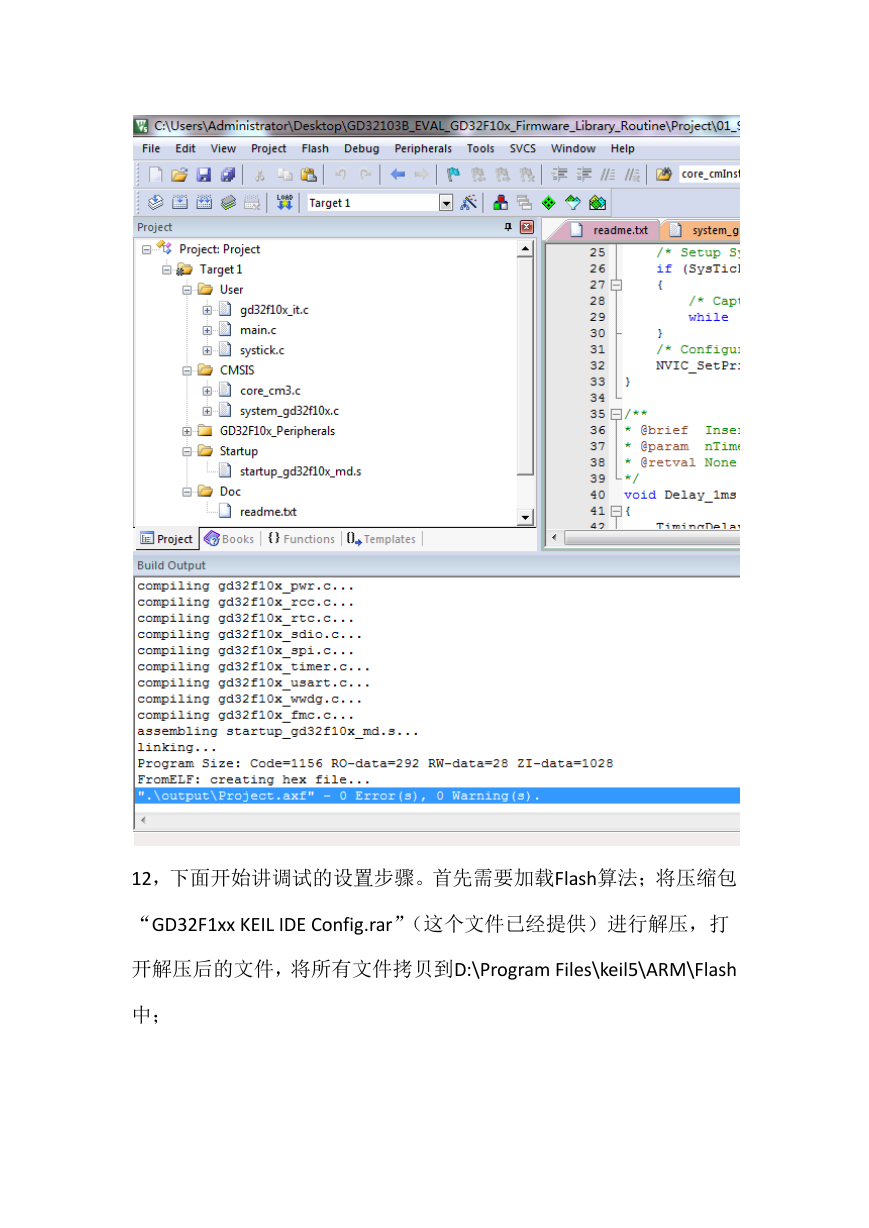
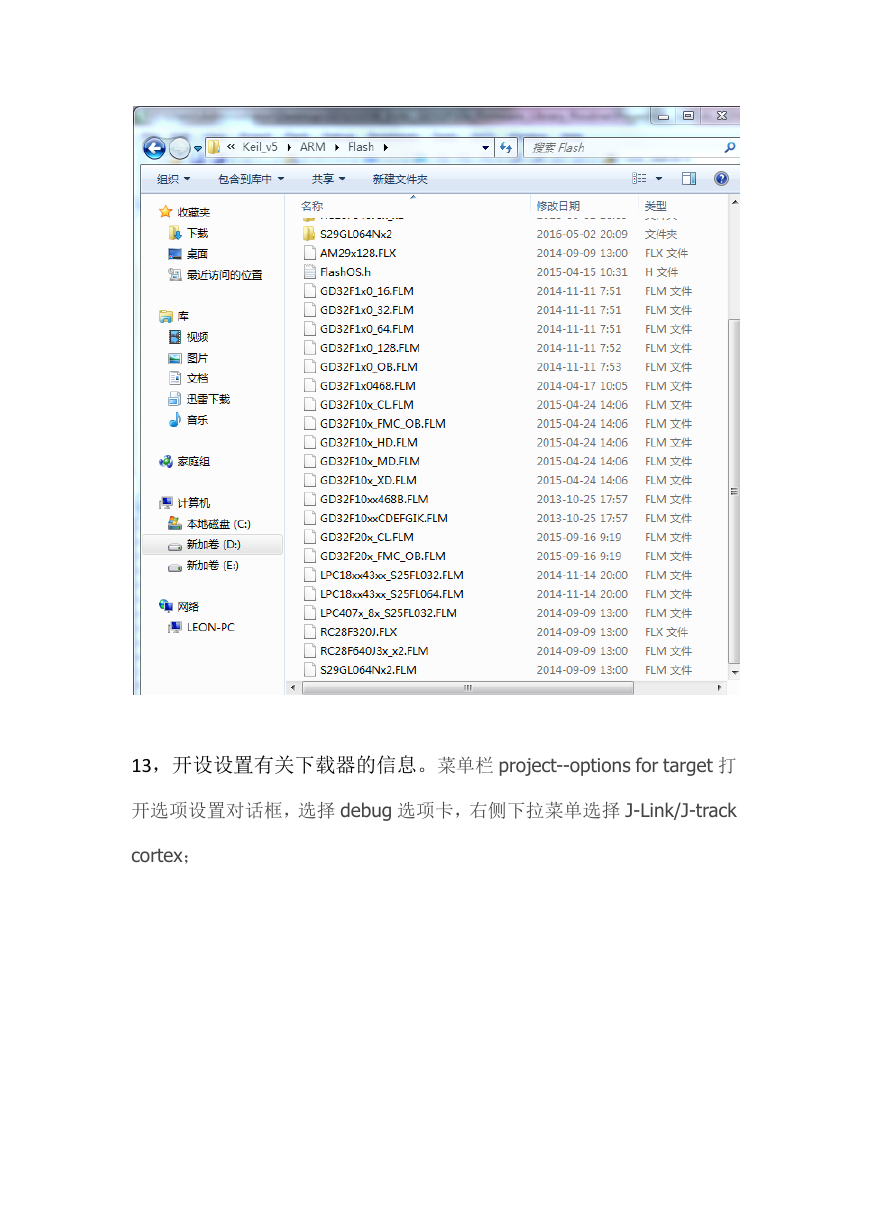
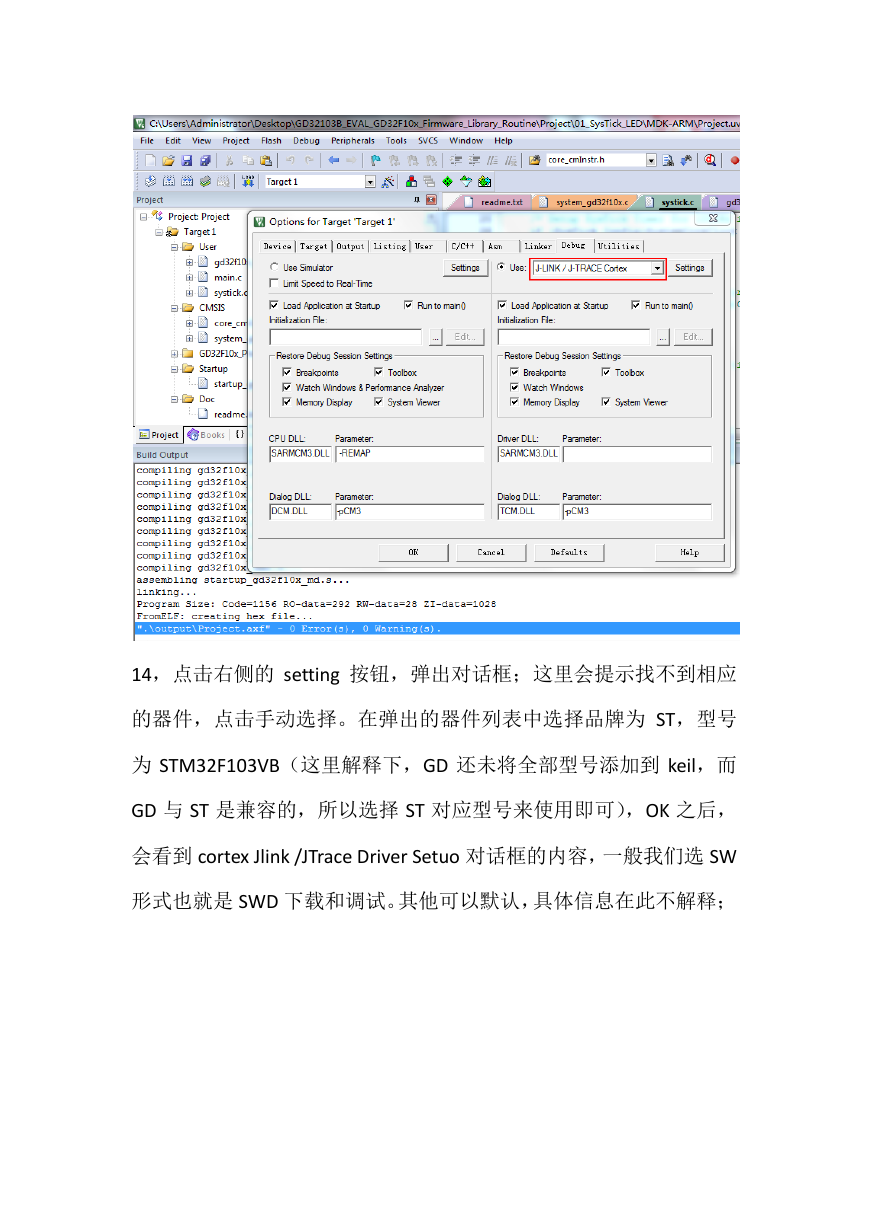
 2023年江西萍乡中考道德与法治真题及答案.doc
2023年江西萍乡中考道德与法治真题及答案.doc 2012年重庆南川中考生物真题及答案.doc
2012年重庆南川中考生物真题及答案.doc 2013年江西师范大学地理学综合及文艺理论基础考研真题.doc
2013年江西师范大学地理学综合及文艺理论基础考研真题.doc 2020年四川甘孜小升初语文真题及答案I卷.doc
2020年四川甘孜小升初语文真题及答案I卷.doc 2020年注册岩土工程师专业基础考试真题及答案.doc
2020年注册岩土工程师专业基础考试真题及答案.doc 2023-2024学年福建省厦门市九年级上学期数学月考试题及答案.doc
2023-2024学年福建省厦门市九年级上学期数学月考试题及答案.doc 2021-2022学年辽宁省沈阳市大东区九年级上学期语文期末试题及答案.doc
2021-2022学年辽宁省沈阳市大东区九年级上学期语文期末试题及答案.doc 2022-2023学年北京东城区初三第一学期物理期末试卷及答案.doc
2022-2023学年北京东城区初三第一学期物理期末试卷及答案.doc 2018上半年江西教师资格初中地理学科知识与教学能力真题及答案.doc
2018上半年江西教师资格初中地理学科知识与教学能力真题及答案.doc 2012年河北国家公务员申论考试真题及答案-省级.doc
2012年河北国家公务员申论考试真题及答案-省级.doc 2020-2021学年江苏省扬州市江都区邵樊片九年级上学期数学第一次质量检测试题及答案.doc
2020-2021学年江苏省扬州市江都区邵樊片九年级上学期数学第一次质量检测试题及答案.doc 2022下半年黑龙江教师资格证中学综合素质真题及答案.doc
2022下半年黑龙江教师资格证中学综合素质真题及答案.doc